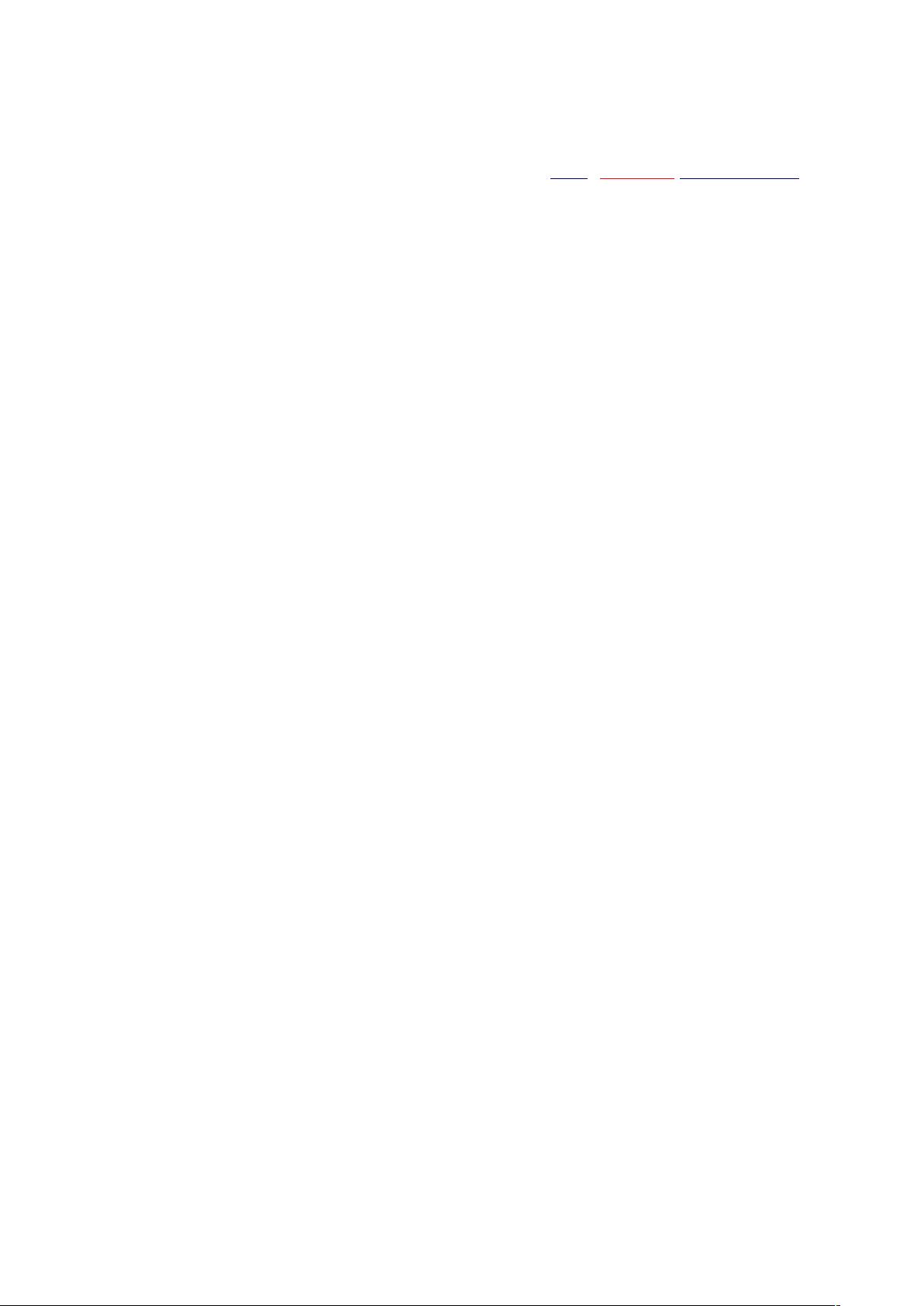Ubuntu10.10启用3D桌面特效全攻略
需积分: 3 153 浏览量
更新于2024-09-26
收藏 23KB DOC 举报
"Ubuntu10.10特效设置教程"
这篇教程是关于在Ubuntu 10.10操作系统中启用和自定义3D桌面特效的详细步骤。Ubuntu 10.10,代号"Maverick Meerkat",是Ubuntu的一个版本,它引入了更加先进的桌面环境和图形效果。以下是如何在该版本中设置3D特效的指南:
1. 安装必要的软件:
首先,你需要安装CompizConfig设置管理器,这是Ubuntu中用于配置和管理桌面特效的工具。通过命令行输入以下命令来安装:
```
sudo apt-get install compizconfig-settings-manager
```
2. 启用3D桌面:
安装完成后,打开"系统" -> "首选项" -> "高级桌面特效设置"。在CompizConfig设置管理器中,找到"General Compiz options",然后在"Desktop Size"选项卡中,将"水平虚拟大小"设置为4,"垂直虚拟大小"设置为1,"桌面数"设置为4。这样创建了一个4x1的桌面布局。
3. 激活3D效果:
接下来,勾选"桌面立方体"、"旋转立方体"、"立方体倒映"和"Cube Caps"。现在,按住Ctrl+alt键,同时按住鼠标左键移动,就可以看到3D桌面效果。
4. 调整透明度和动态效果:
对于更酷的视觉体验,可以在"Cube Gears"前打钩,然后在"Desktop Cube"设置中选择"Transparent Cube",将"Opacity During Rotation"降低到50左右,使立方体呈现半透明状态。同时,可以通过调整"缩放"和"速度"设置,控制立方体旋转的效果。
5. 快捷键操作:
- 按Ctrl+alt+向左/向右键,可以看到立方体旋转的慢动作。
- 单击桌面空白处,然后滚动鼠标滚轮,可以实现桌面的3D旋转效果。
- 按住Super键(位于Ctrl和Alt之间)+ Tab键,桌面会水平排列,方便切换应用程序窗口。
6. Expose和CoverFlow效果:
- 在"Expo"设置中,勾选"TopRight",将鼠标移到桌面右上角,可以看到所有桌面在一个3D空间内的排列,类似Mac OS X的Expose特效。
- 在"ShiftSwitcher"设置中,选择"BottomLeft",鼠标移到左下角,会出现类似iPhone CoverFlow的界面,用滚轮或方向键可以切换桌面。
通过以上步骤,用户可以在Ubuntu 10.10中享受到丰富的3D桌面效果,提升使用体验。然而,这些特效可能对系统资源有一定需求,确保你的电脑满足最低硬件要求,以保证流畅运行。此外,虽然这些特效非常吸引人,但对某些用户来说,可能会影响工作效率,因此根据个人喜好和需求进行设置。
2011-03-08 上传
2012-02-10 上传
2010-12-19 上传
点击了解资源详情
点击了解资源详情
点击了解资源详情
2010-11-17 上传
2013-11-02 上传
gjp198858
- 粉丝: 1
- 资源: 2
最新资源
- Raspberry Pi OpenCL驱动程序安装与QEMU仿真指南
- Apache RocketMQ Go客户端:全面支持与消息处理功能
- WStage平台:无线传感器网络阶段数据交互技术
- 基于Java SpringBoot和微信小程序的ssm智能仓储系统开发
- CorrectMe项目:自动更正与建议API的开发与应用
- IdeaBiz请求处理程序JAVA:自动化API调用与令牌管理
- 墨西哥面包店研讨会:介绍关键业绩指标(KPI)与评估标准
- 2014年Android音乐播放器源码学习分享
- CleverRecyclerView扩展库:滑动效果与特性增强
- 利用Python和SURF特征识别斑点猫图像
- Wurpr开源PHP MySQL包装器:安全易用且高效
- Scratch少儿编程:Kanon妹系闹钟音效素材包
- 食品分享社交应用的开发教程与功能介绍
- Cookies by lfj.io: 浏览数据智能管理与同步工具
- 掌握SSH框架与SpringMVC Hibernate集成教程
- C语言实现FFT算法及互相关性能优化指南